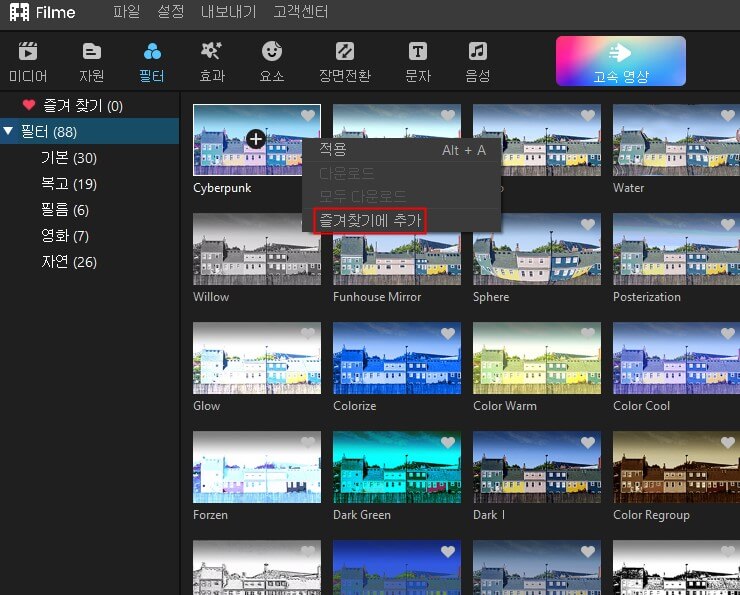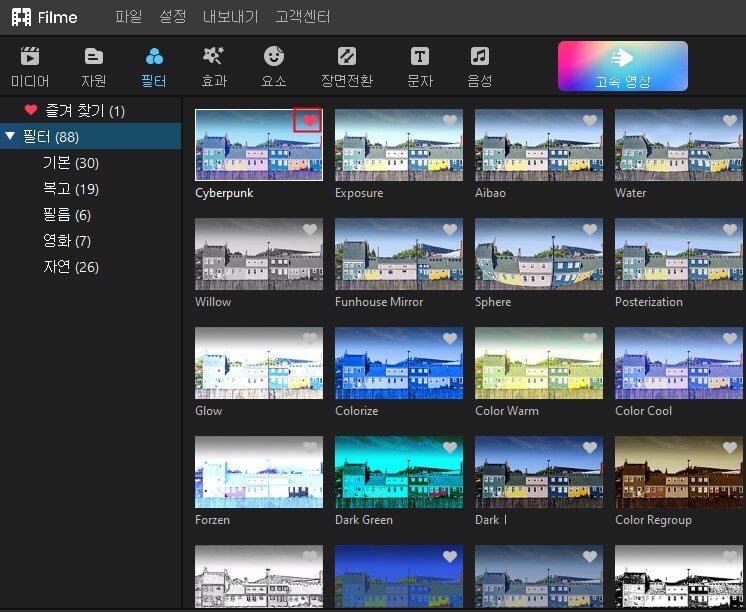효과 편집 방법
Filme에서 필터 / 애니메이션을 추가하여 프로젝트를 더 아름답고 눈에 띄게 할 수 있습니다. 몇번의 클릭 만에 영상의 느낌과 분위기가 크게 바뀝니다. 다음 가이드를 읽어서 방법을 알아보십시오 :
필터 / 애니메이션 추가
Filme에서 영상에 필터 / 애니메이션을 추가하는 방법은 세 가지입니다 :
첫번째로 “효과” 탭을 클릭하여 프로젝트에 추가하고 싶은 필터나 애니메이션을 선택하십시오.
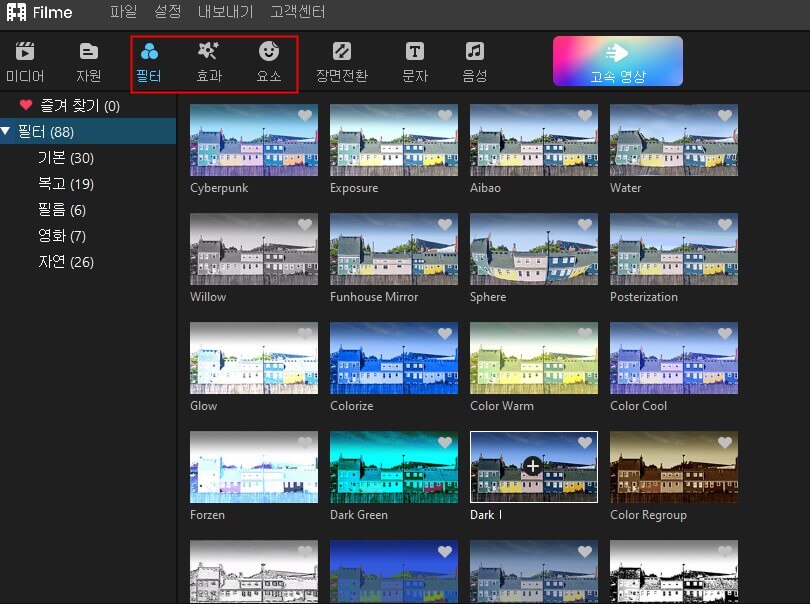
방법 1 : 중간에 “+” 아이콘을 클릭하여 타임라인에 효과를 추가하기.
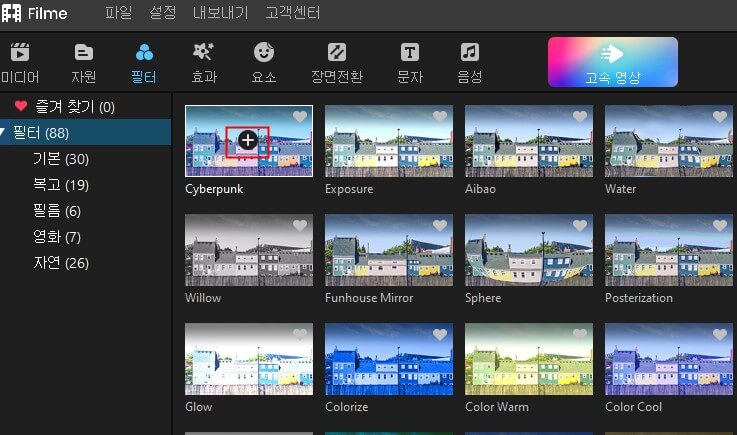
방법 2 : 필터나 애니메이션에 오른쪽 클릭을 하고 “적용”을 선택해서 타임라인에 원하는 위치에 추가하기.
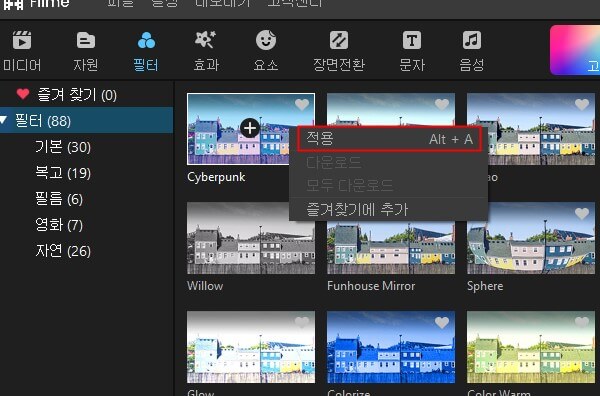
방법 3 : 필터 / 애니메이션을 타임라인에 원하는 위치에 끌어다 놓아서 추가하기.
필터 / 애니메이션 제거
다음 방법 중 하나로 필터 / 애니메이션을 프로젝트에서 제거 할 수 있습니다 :
클립을 가리는 필터 효과 제거
1) 타임라인에서 필터를 오른쪽 클릭하고 드롭다운 메뉴에서 “효과 삭제”를 선택하십시오.
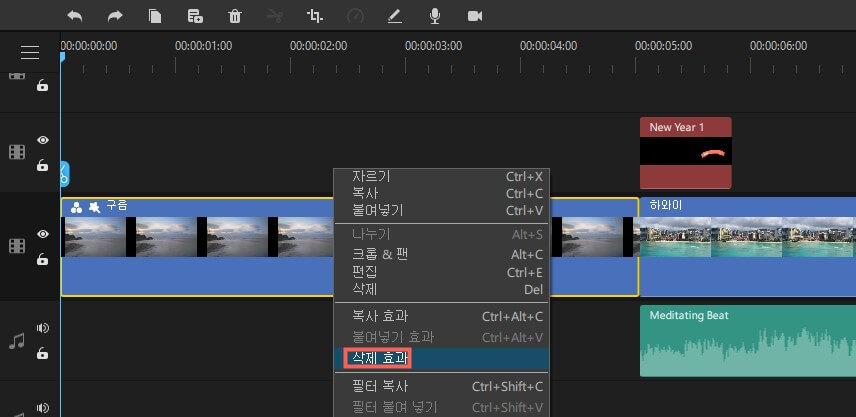
2) 프로젝트에서 필터 효과를 더블클릭해서 편집 패널을 여십시오. 효과 아래에 빨간 “x”를 눌러서 필터를 제거하십시오.
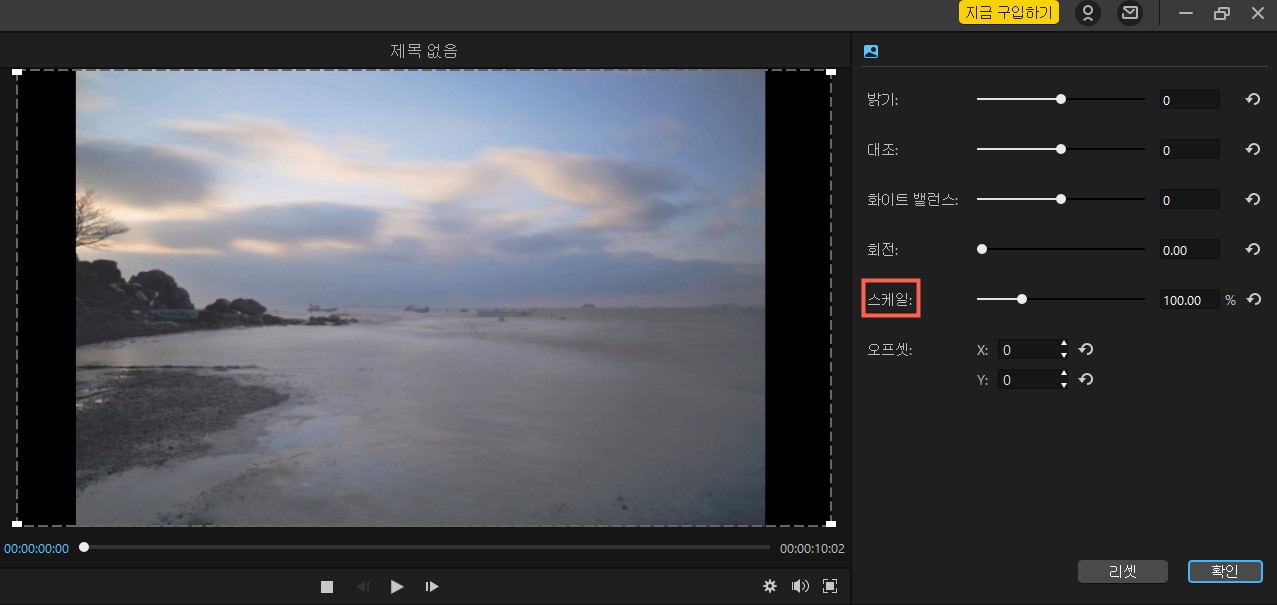
타임라인에서 애니메이션 제거
1) 타임라인에서 애니메이션을 제거하기 위해 클릭한 이후 도구 모음에서 “삭제” 아이콘을 선택하십시오.
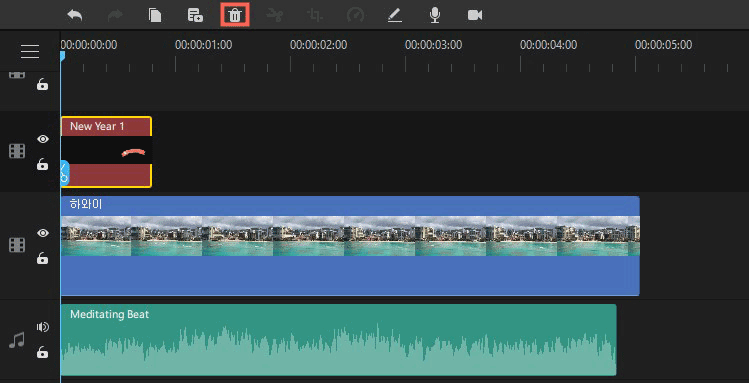
2) 타임라인에서 애니메이션을 선택하고 키보드 “Delete”키를 눌러서 제거하십시오.
3) 타임라인에서 애니메이션을 오른쪽 클릭하고 팝업 메뉴에서 “삭제”를 선택하십시오.
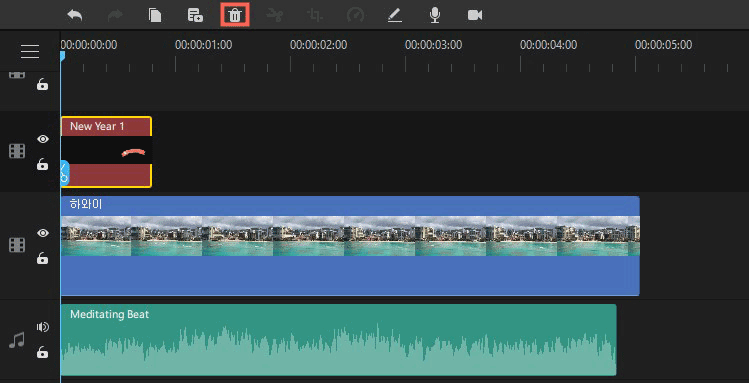
필터 / 애니메이션 즐겨찾기
필터 / 애니메이션 효과를 “즐겨찾기”에 추가하려면 “효과” 메뉴에서 오른쪽 클릭하고 “즐겨찾기 추가”를 선택하십시오. 오른쪽 상단에 하트 아이콘을 클릭해서 “ 즐겨찾기”에 추가 할 수도 있습니다. 이후에 “즐겨찾기” 목록에서 볼 수 있습니다.